
Bu yazılım, sürücülerinizi çalışır durumda tutar, böylece sizi yaygın bilgisayar hatalarından ve donanım arızalarından korur. Tüm sürücülerinizi şimdi 3 kolay adımda kontrol edin:
- DriverFix'i indirin (doğrulanmış indirme dosyası).
- Tıklayın Taramayı Başlat tüm sorunlu sürücüleri bulmak için.
- Tıklayın Sürücüleri güncelle yeni sürümleri almak ve sistem arızalarını önlemek için.
- DriverFix tarafından indirildi 0 okuyucular bu ay
Birçok kullanıcı Amazon Fire TV içeriğinin 4K çözünürlükte olmadığını bildirdi. Özellikle 4K içeriğin keyfini çıkarmak istiyorsanız bu bir sorun olabilir, ancak bugünün makalesinde size bunu nasıl düzelteceğinizi göstereceğiz.
Amazon Fire TV 4K ile çalışmıyorsa ne olur?
1. Donanım gereksinimlerini karşıladığınızdan emin olun

TV'niz 4K içeriği destekliyorsa cihazınızda otomatik olarak 4K Ultra HD bölümünü görmelisiniz.
4K içerik için bazı gereksinimler şunlardır:
- En az 15 Mbps internet bağlantısı
- HDMI bağlantı noktasına sahip Ultra HD TV ve HDCP 2.2 içerik koruma standardı desteği
TV'nizin HDCP 2.2 standardını destekleyip desteklemediğini kontrol etmek için Fire TV menüsünden aşağıdakileri yapın:
- git Ayarlar > Ekran ve Sesler > Ekran.
- Şuraya gidin: Video çözünürlüğü
- Video çözünürlüğünüzü şuna ayarlayın: Oto. Şimdi, HDCP 2.2 standardının desteklenip desteklenmediğini belirten bir bildirim görmelisiniz.
Not: TV'nizdeki tüm bağlantı noktaları HDCP 2.2 standardını desteklemeyebilir. 4K içerik izlemek istiyorsanız Amazon Fire TV'yi Mobile High-Definition Link (MHL), HDCP 2.2, UHD veya 4K olarak etiketlenmiş bir bağlantı noktasına bağladığınızdan emin olun.
2. TV'nizin 2160p 60Hz video oynatmayı desteklediğinden emin olun
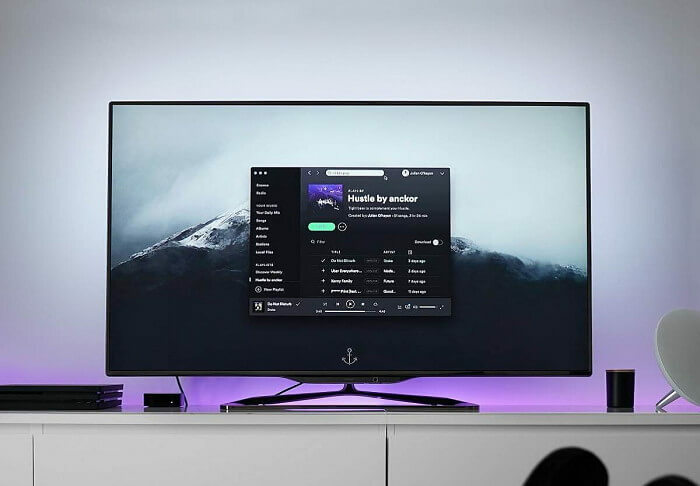
Bazı eski TV modelleri 2160p 60Hz video oynatmayı desteklemeyebilir ve bu, bu sorunun ortaya çıkmasına neden olabilir.
Bazı uygulamalar 2160p 60Hz oynatma desteği gerektirir ve TV'niz desteklemiyorsa video kalitesi otomatik olarak 1080p'ye geçecektir. TV'nizin 2160p 60Hz oynatmayı destekleyip desteklemediğini kontrol etmek için kullanım kılavuzunu kontrol ettiğinizden emin olun.
Amazon Fire Stick'inizde yeterli depolama alanınız yok mu? İşte yapmanız gerekenler!
3. TV'nizde Ultra HD Derin Renk seçeneğini değiştirin

Amazon Fire TV'nizde UHD çalışmıyorsa, kapatmayı deneyin Ultra HD Derin Renk TV ayarlarınızdan.
Devre dışı bıraktıktan sonra birkaç dakika bekleyin ve tekrar açın ve 4K videonun çalışıp çalışmadığını kontrol edin.
4. 4K çözünürlüğü seçmek için gizli çözünürlük seçeneklerini kullanın
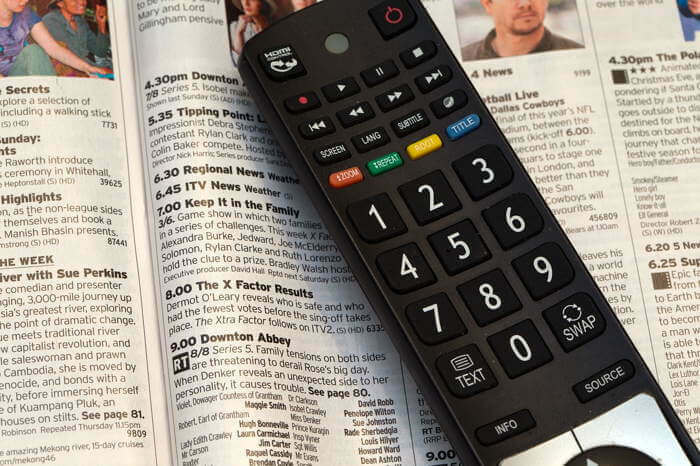
- basın ve basılı tutun Geri + Geri + Sağ + Seç 10 saniye boyunca uzaktan kumandanızdaki düğmelere basın. Fire OS 5'te bu kombinasyon şu şekilde değiştirilir: Geri + Yukarı.
- Cihazınız çeşitli çözünürlükler arasında geçiş yapmaya başlayacaktır.
- Ekranınızda 4K çözünürlüğü gördüğünüzde, Seç seçmek için uzaktan kumandadaki
Bu, yerel çözünürlüğü 4K olarak değiştirecek ve 4K içeriğin sorunsuz bir şekilde oynatılması gerekir. Bu seçeneği etkinleştirmenin menülerinizi biraz ağırlaştırabileceğini unutmayın.
İşte Amazon Fire TV 4K video oynatmazsa size yardımcı olabilecek birkaç hızlı ve kolay çözüm. Çözümlerimizi faydalı bulduysanız, aşağıdaki yorumlar bölümünde bize bildirin.
AYRICA OKUYUN:
- Amazon Fire Stick'inizi birkaç basit adımda kaydedin
- Bir Bluetooth cihazına Amazon Fire Stick nasıl bağlanır
- Amazon Fire Stick ses sorunları? İşte yapabilecekleriniz


